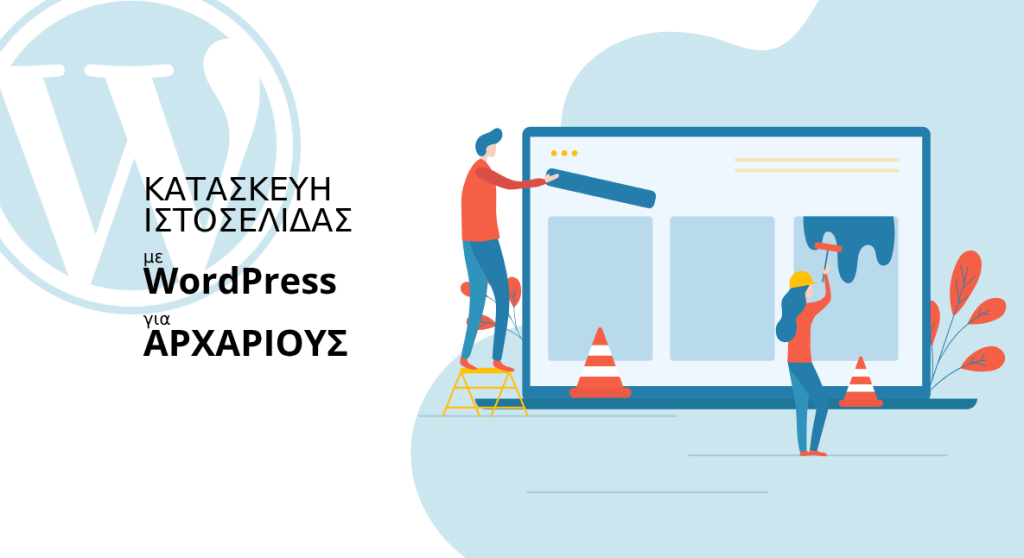Tο πιστεύετε ή όχι, η τεχνογνωσία για την κατασκευή ιστοσελίδας με Wordpress από το μηδέν, είναι μια δεξιότητα που πρέπει να αποκτήσετε σαν ιδιοκτήτης μιας μικρής επιχείρησης.
Οι λόγοι είναι απλοί:
- Αν γνωρίζετε πως να κατασκευάσετε το δικό σας website, θα εξοικονομήσετε πολλά χρήματα που διαφορετικά θα δίνατε σε web developers και designers.
- Θα μπορούσατε να ακολουθήσετε με ευκολία τις τάσεις της αγοράς και να προσαρμόζετε το website σας χωρίς τη βοήθεια προγραμματιστή.
- Θα είστε πάντα μπροστά από τον ανταγωνισμό που αναγκαστικά θα επιβραδύνει για να πάρει συμβουλές από τους σχεδιαστές ιστοσελίδων.
Είναι εύκολα κατανοητό πως είναι πολύ σημαντικό να μπορείτε να κατασκευάσετε έναν ιστότοπο με Wordpress και να έχετε τη δυνατότητα να δημιουργήσετε κάτι πολύ καλό για την επιχείρησή σας.
Η προσέγγιση για την κατασκευή ιστοσελίδας με Wordpress που παρουσιάζουμε παρακάτω, δεν χρειάζεται ικανότητες προγραμματισμού (web development) και είναι απόλυτα οικονομική. Η πραγματικότητα είναι πως μπορείτε να κατασκευάσετε και να διαχειριστείτε μόνοι σας την ιστοσελίδα σας, ξοδεύοντας λιγότερα από 70€-80€ το χρόνο.
Ας ξεκινήσουμε την κατασκευή ιστοσελίδας με Wordpress βήμα-βήμα … Όταν ολοκληρώσετε την ανάγνωση αυτού του οδηγού, θα είστε σε θέση να κατασκευάσετε έναν όμορφο και λειτουργικό ιστότοπο.
- Βρείτε ένα όνομα για την ιστοσελίδα, ένα domain name.
- Νοικιάστε server σε μια υπηρεσία web hosting
- Εγκαταστείτε το WordPress από το control panel
- Επιλέξτε ένα δωρεάν WordPress theme
- Εγκαταστείστε μερικά plugin που πρέπει να έχετε για να βοηθήσετε το site να αναπτυχθεί
- Ξεκινήστε να δημιουργείτε τις σελίδες και τα άρθρα
Όταν είστε έτοιμοι να δημιουργήσετε ένα λογαρισμό hosting, χρησιμοποιήστε έναν από τους συνδέσμους που θα βρείτε σε αυτή τη σελίδα.
Κατασκευή ιστοσελίδας με Wordpress
Ακολουθεί το σχέδιο που θα ακολουθήσουμε στα επόμενα βήματα μας για να καταλήξουμε στην κατασκευή ιστοσελίδας με wordpress. Μιας όμορφης και λειτουργικής ιστοσελίδας με ελάχιστο κόστος κατασκευής!
- Γιατί να επιλέξετε το Wordpress για την κατασκευή της ιστοσελίδα σας
- Πως να επιλέξετε το όνομα του ιστότοπου, να αγοράσετε domain name και hosting
- Εξοικειωθείτε με το περιβάλλον του Wordpress UI
- Επιλέξτε ένα theme / design για το website σας
- Βρείτε plugins για να προσθέσετε επιπλέον δυνατότητες στην ιστοσελίδα
- Δημιουργήστε τις βασικές σελίδες
- Σκεφτείτε να ξεκινήσετε ένα blog
- Προσαρμόστε την πλοήγηση (navigation) του ιστότοπου
- Κερδίστε
Βήμα 1ο: Επιλέξτε το Wordpress για την κατασκευή της ιστοσελίδας σας
Κατασκευή ιστοσελίδας με Wordpress: Γιατί να επιλέξετε το Wordpress!
Είναι γεγονός πως υπάρχουν πολλές (δεκάδες) πλατφόρμες που μπορείτε να χρησιμοποιήσετε για την κατασκευή ιστοσελίδας. Είναι τα αποκαλούμενα συστήματα διαχείρισης περιεχομένου (CMS – Content Management Systems).
Πίσω από την δημιουργία των CMS, κρύβεται η ανάγκη ύπαρξης εργαλείων που μας δίνουν την δυνατότητα επεξεργασίας των περιεχομένων ενός website χωρίς γνώσεις προγραμματισμού.
Ως επί το πλήστον, τα CMS μοιάζουν με πολλές γνωστές πλατφόρμες όπως πχ. το Facebook ή τα έγγραφα Google. Δημιουργείτε νέες σελίδες ή έγγραφα και τα δημοσιεύετε στον ιστό.
Όπως ήδη ανάφερα, υπάρχουν δεκάδες συστήματα διαχείρισης περιεχομένου, περισσότερα από 100 σύμφωνα με τη λίστα του Wikipedia.
Ευτυχώς όμως για εμάς, δεν είναι καθόλου δύσκολο να επιλέξουμε το καλύτερο! Το Wordpress είναι το κορυφαίο CMS!
Το Wordpress χρησιμοποιείται από το 43% των ιστοσελίδων (website ή eshops) (το λέει το w3techs) του παγκόσμιου διαδικτύου. Επαναλαμβάνω … του παγκόσμιου internet!
Για να το δούμε διαφορετικά, τουλάχιστον ένα στα τρία website που θα επισκεφτούμε είναι κατασκευασμένο με Wordpress.
Αυτά είναι τα βασικά χαρακτηριστικά του Wordpress:
- Είναι ανοιχτού κώδικα (open source)
- Είναι δωρεάν
- Είναι το καλύτερο CMS κατασκευής ιστοσελίδων
- Είναι ευέλικτο – μπορεί να χρησιμοποιηθεί για την κατασκευή κάθε είδους ιστοσελίδας
- Είναι γρήγορο, βελτιστοποιημένο και ασφαλές
- Είναι SEO-ready – κάνει το marketing πολύ ευκολότερο
Το “Wordpress”, το λογισμικό Wordpress, θα το βρείτε στο website Wordpress.org, όχι στο wordpress.com. Για τη διαφορά τους θα μιλήσουμε σε άλλο άρθρο.
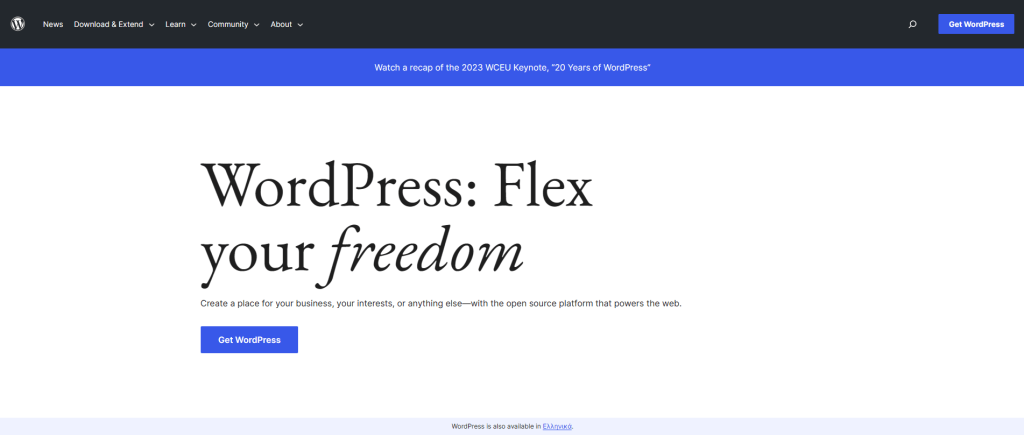
Προς το παρόν, ας σημειώσουμε πως αυτό που θέλουμε βρίσκεται στο wordpress.org, καθώς είναι φθηνότερη και πιο ευέλικτη έκδοση της πλατφόρμας.
Σημείωση: Σε αυτό το σημείο δε χρειάζεται να κάνετε τίποτα. Το 1ο βήμα είναι για να εξοικειωθείτε με το εργαλείο που θα χρησιμοποιήσετε στα επόμενα βήματα για την κατασκευή ιστοσελίδας με Worpress.
Βήμα 2ο: Επιλέξτε όνομα για το website, αγοράστε domain & hosting
Κατασκευή ιστοσελίδας με Wordpress: domain name και hosting
α) Αγορά domain name
Πριν ξεκινήσετε την κατασκευή ιστοσελίδας με Wordpress είναι αναγκαία η επιλογή του ονόματος της ιστοσελίδας. Κατά την επιλογή του domain name έχετε απόλυτη ελευθερία. Μπορείτε να διαλέξετε οποιοδήποτε όνομα χώρου για το website ή eshop σας.
Ωστόσο υπάρχουν κάποιοι κανόνες που πρέπει να κατανοήσετε για να ετοιμαστείτε με επιτυχία για τη συνέχεια.
Πρώτα απ’όλα, υπάρχουν κοντά 1.9 δισεκατομμύρια ιστότοποι (κατά τη στιγμή της σύνταξης) στο διαδίκτυο. Το γεγονός αυτό από μόνο του καθιστά την εύρεση ενός καλού domain αρκετά δύσκολη.
Μια πολύ καλή αρχή και η προφανής προσέγγιση είναι να δημιουργήσετε το όνομα του ιστότοπου βάση του ονόματος της επιχείρησης σας ή με λέξεις που παρουσιάζουν τη δραστηριότητά σας.
Εν συντομία ένα καλό όνομα τόπου (domain name) πρέπει να:
- Να μπορεί να γίνει επωνυμία (brand name)
- Να είναι μοναδικό και να μη μοιάζει με κανένα άλλο
- Να μπορεί εύκολα να το απομνημονεύσει κάποιος
- Σύντομο – άλλωστε τα σύντομα ονόματα είναι εύκολο να τα θυμηθούμε
- Εύκολο στη γραφή και δύσκολο στο να κάνεις ορθογραφικό λάθος
- Να περιλαμβάνει κάποια σχετική λέξη κλειδί – δεν είναι αναγκαίο ωστόσο αν πχ. πουλάτε pizza καλό θα ήταν κάπου μέσα στο domain να υπάρχει ο όρος pizza. Η τεχνική μπορεί να χρησιμοποιηθεί σε κάθε περίπτωση και όχι μόνο της πίτσας.
Ακολουθούν δύο εργαλεία που θα σας βοηθήσουν να επιλέξετε το domain name:
Χρησιμοποιήστε το εργαλείο εύρεσης domain, για τον ελέγχο της διαθεσιμότητας του domain name που έχετε στο μυαλό σας. Μόλις το βρείτε προσθέστε το στο καλάθι αγορών.
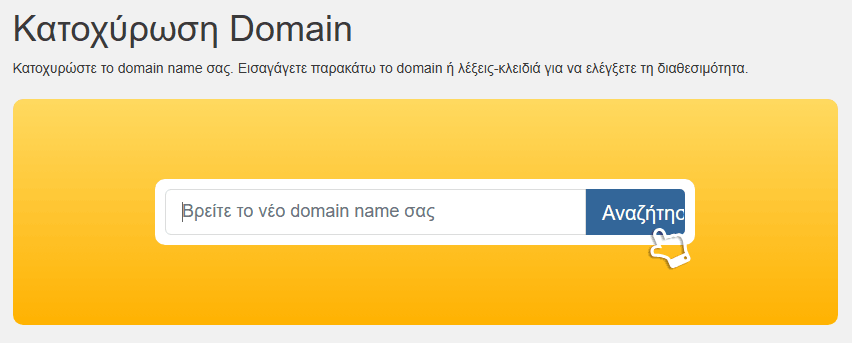
Αν το όνομα τόπου που θέλετε δεν είναι διαθέσιμο, τότε μεταβείτε αμέσως στο Νο1 εργαλείο δημιουργίας ονομάτων χώρου, το Domain Weel και δείτε πως μπορεί να σας βοηθήσει.
Ξεκινήστε συμπληρώνοντας τη βασική λέξη-κλειδί του domain που θέλετε για το website ή το eshop σας.
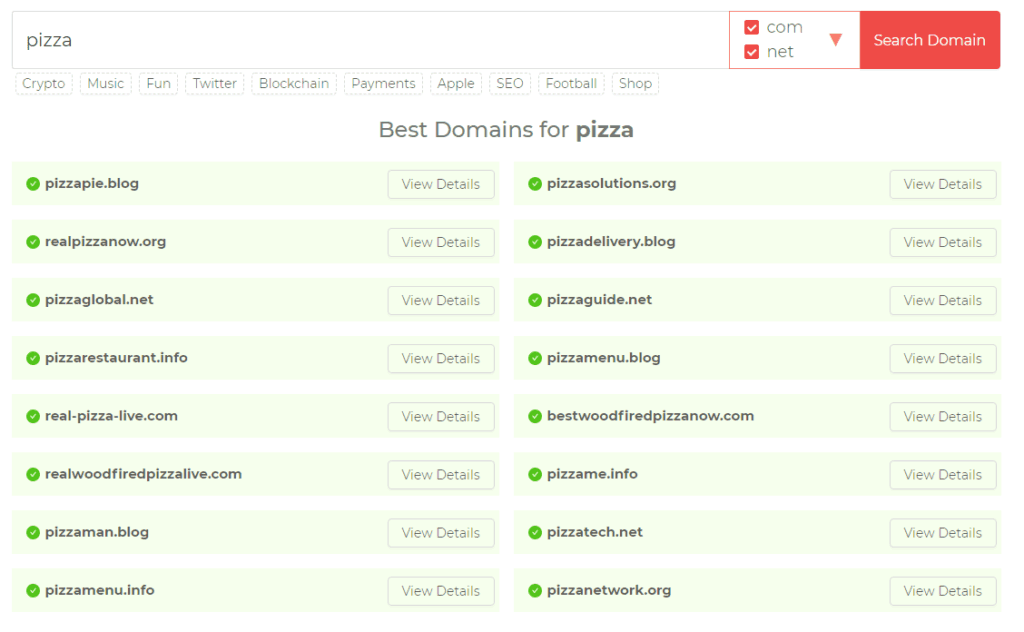
Το Domain Weel θα επιστρέψει μια λίστα με σχετικά ονόματα χώρου. Συνεχίστε ώσπου να βρείτε το ιδανικό domain name.
Μόλις βρείτε το domain name που θέλετε προχωρήστε στο επόμενο βήμα που είναι η καταχώρησή του και αμέσως μετά στην αγορά ενός πακέτου φιλοξενίας (web hosting).
β) Αγορά hosting
Σημείωση: Ενέργεια, όπως η αγορά ενός πακέτου web hosting μπορεί να σας φαίνεται αρκετά δύσκολη. Δεν υπάρχει λόγος ανησυχίας, καθώς η διαδικασία που παρουσιάζουμε παρακάτω είναι εντελώς απλοποιημένη και δεν απαιτεί από εσάς ειδικές τεχνικές γνώσεις.
Σημείωση για αρχάριους: Τι είναι web hosting;
Με απλά λόγια, φιλοξενία ιστού ή διακομιστής ιστού (web hosting ή web server), είναι κάτι που χωρίς αυτό δε μπορεί να λειτουργήσει κανένα website ή eshop. Είναι το μέρος στο οποίο βρίσκεται ο ιστότοπος και περιμένει τους επισκέπτες.
Είναι υπολογιστές, μόνιμα συνδεδεμένοι στο διαδίκτυο που εξυπηρετούν τους επισκέπτες των ιστοσελίδων και ηλεκτρονικών καταστημάτων.
Για να υπάρχει κάποιο website ή eshop online, πρέπει να νοικιάσετε χώρο σε μια εταιρία φιλοξενίας ιστοσελίδων.
Αυτό είναι πολύ πιο απλό από όσο ακούγεται και θα σας το εξηγήσω σε ένα λεπτό.
Ίσως υπάρχουν χιλιάδες εταιρίες για να κατοχυρώσετε ένα domain name και άλλες τόσες υπάρχουν για να νοικιάσετε web hosting.
Για να μην κάνουμε τα πράγματα περίπλοκα θα σας προτείνω να αγοράσετε web hosting από τo Prootzos Online
Η επιλογή ενοικίασης υπηρεσίας hosting από τo Prootzos Online εξασφαλίζει:
- Αξιόπιστο hosting, ειδικά σχεδιασμένο για wordpress ώστε το website να λειτουργεί απρόσκοπτα
- Είναι φθηνό (από 3.82€ / μήνα)
- Είναι εύκολο στη χρήση και φιλικό για αρχάριους καθώς μπορείτε να εγκαταστήσετε το WordPress κατά την παραγγελία.
- Αν καταχωρήσετε μαζί τους το .gr domain name σας μπορείτε να χρησιμοποιήσετε το δωρεάν hosting.
Τώρα πρέπει να κάνουμε τα ακόλουθα:
- Θα πάμε στο Prootzos και θα καταχωρήσουμε ή θα ρυθμίσουμε ένα domain name.
- Θα επιλέξουμε ένα πακέτο φιλοξενίας για τον ιστότοπό μας.
- Θα επιλέξουμε να εγκατασταθεί το wordpress στο πακέτο φιλοξενίας που θα αγοράσουμε.
- Μόλις αποκτήσαμε ένα λειτουργικό ιστότοπο με εγκατεστημένο wordpress
Ας ξεκινήσουμε λοιπόν την κατασκευή ιστοσελίδας με Wordpress!
Αρχικά, πιέστε εδώ για να μεταβείτε στην υπηρεσία shared hosting. Στη σελίδα που θα μεταβείτε, κατεβείτε λίγο προς τα κάτω και στη δεξιά στήλη επιλέξτε διάρκεια συνδρομής 12 μήνες (για να πάρετε την σούπερ τιμή) και πιέστε το κουμπί “ΠΑΡΑΓΓΕΛΙΑ” (φωτο 1).
Στις περισσότερες περιπτώσεις, εάν ξεκινάτε έναν νέο ιστότοπο, το φθηνότερο πακέτο – που ονομάζεται LVL1 – είναι αρκετό. Κοστίζει μόνο 3.82€/μήνα και είναι ιδανικό για να ξεκινήσετε την κατασκευή ιστοσελίδας με wordpress.
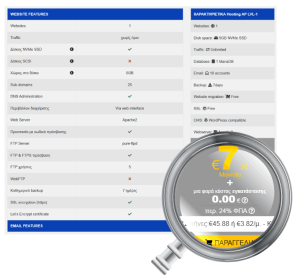
Αφού πιέσετε παραγγελία στο προηγούμενο παράθυρο θα μεταφερθείτε στην επιλογή domain name (φωτο 2). Στο πεδίο domain name θα εμφανιστεί αυτόματα το domain name που επιλέξατε νωρίτερα και προσθέσατε στο καλάθι αγορών σας. Πιέστε “Χρήση” για να συνεχίσετε.
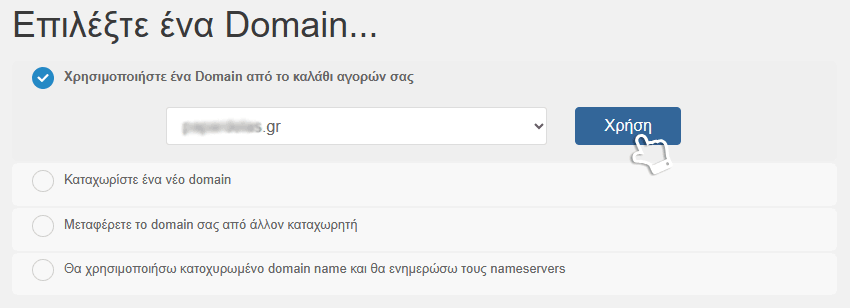
Αμέσως θα μεταβείτε στη σελίδα ρύθμισης του hosting πακέτου (φωτο 3) όπου:
- Επιλέξτε διάρκεια πακέτου φιλοξενίας το 1 ή 2 έτη (φωτο 3).
- Επιλέξτε την αυτόματη εγκατάσταση του WordPress (1)
- Πιέστε για συνέχιση της παραγγελίας σας. (2)
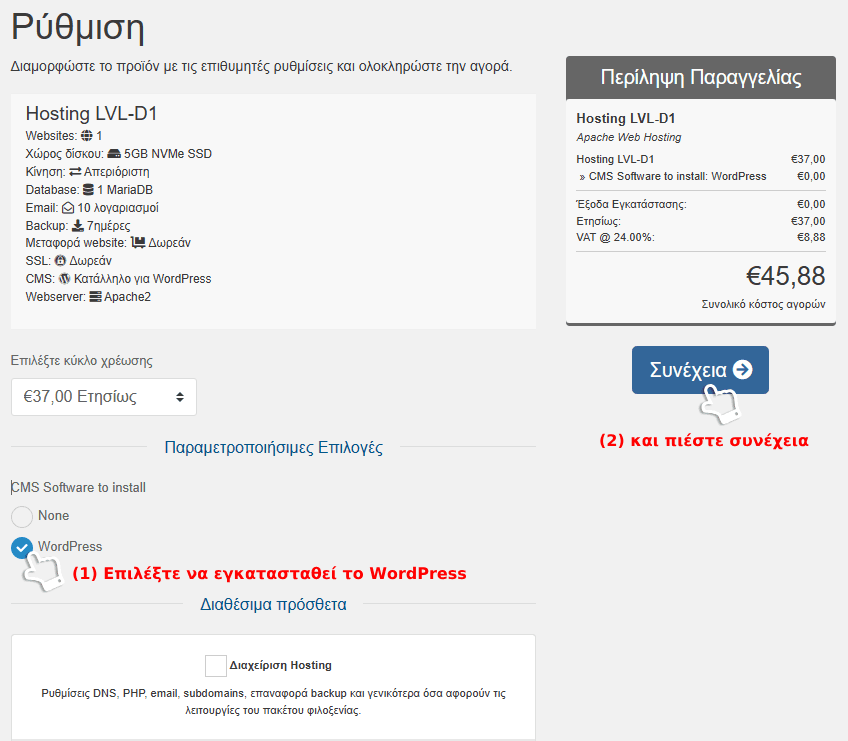
Σε αυτό το βήμα θα ρυθμίσετε το domain name (φωτο 4) που έχετε επιλέξει. Επιλέξτε προστασία ID αν θέλετε να προστατέψετε τα προσωπικά σας στοιχεία και πιέστε συνέχεια.
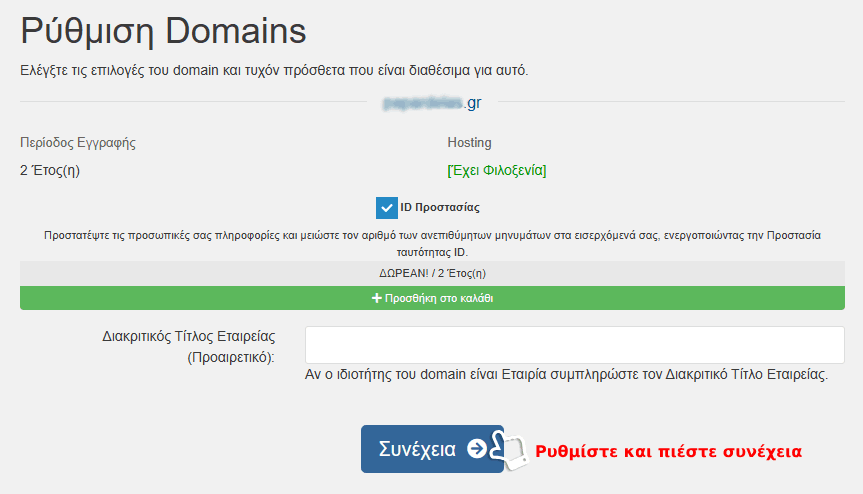
Ελέγξτε την ορθότητα της παραγγελία σας (φωτο 5) και πιέστε ταμείο για να συνεχίσετε.
Θα μεταφερθείτε στο ταμείο όπου θα χρειαστεί να συμπληρώσετε τα προσωπικά σας στοιχεία και να δημιουργήσετε έναν λογαριασμό.
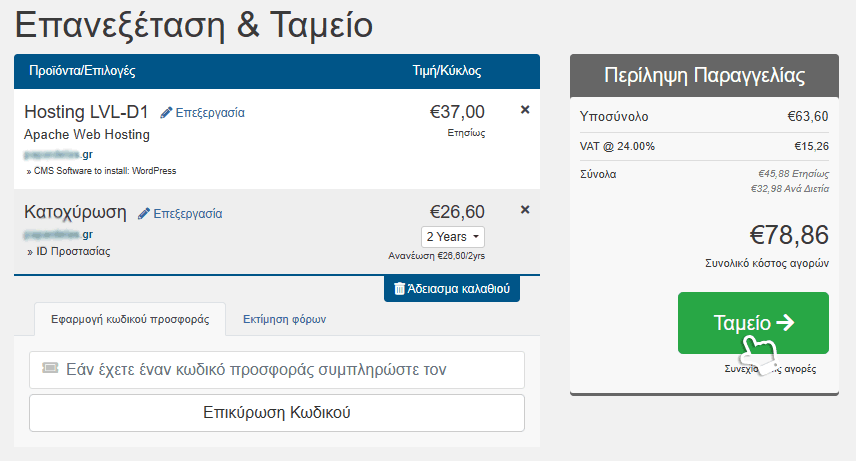
Μόλις ολοκληρώσετε την εγγραφή σας, και την παραγγελία σας, το website είναι έτοιμο και μπορείτε να ξεκινήστε την κατασκευή ιστοσελίδας με WordPress!!
Έχετε πλέον τον ιστότοπο σας έτοιμο για την κατασκευή ιστοσελίδας με wordpress. Μόλις πληρωθεί η παραγγελία, στο email σας θα σας σταλούν τα στοιχεία εισόδου στο wordpress.
Βήμα 3ο: Εξοικειωθείτε με το περιβάλλον (UI) του WordPress
Κατασκευή ιστοσελίδας με Wordpress: Το περιβάλλον διαχείρισης του Wordpress
Η ολοκλήρωση της εγκατάστασης σημαίνει πως η κατασκευή ιστοσελίδας με Wordpress ολοκληρώθηκε. Τώρα μπορείτε να αρχίσετε την επεξεργασία του ιστότοπου σας. Μπορείτε να εισέλθετε στο περιβάλλον διαχείρισης του Wordpress πηγαίνοντας στη διεύθυνση
www.TODOMAINSAS.com/wp-admin/
Στην οθόνη σας θα εμφανιστεί (φωτο 6):
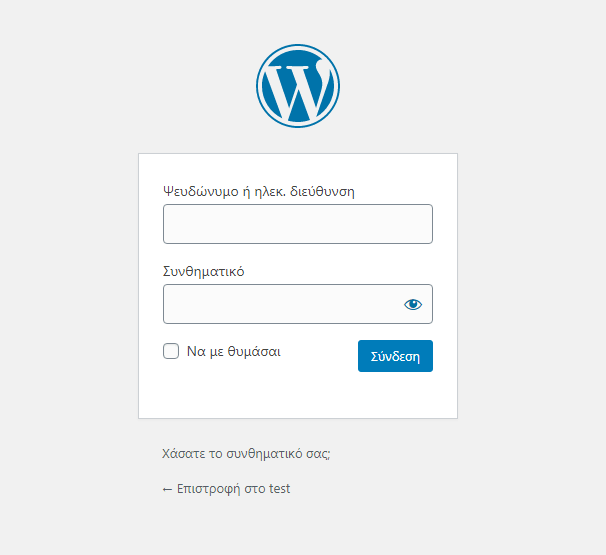
Χρησιμοποιήστε τα στοιχεία εισόδου που σας έχουν σταλεί από το support στο προηγούμενο βήμα μας.
Μετά την είσοδό σας θα δείτε την κεντρική οθόνη του περιβάλλοντος διαχείρισης του Wordpress (φωτο 7):
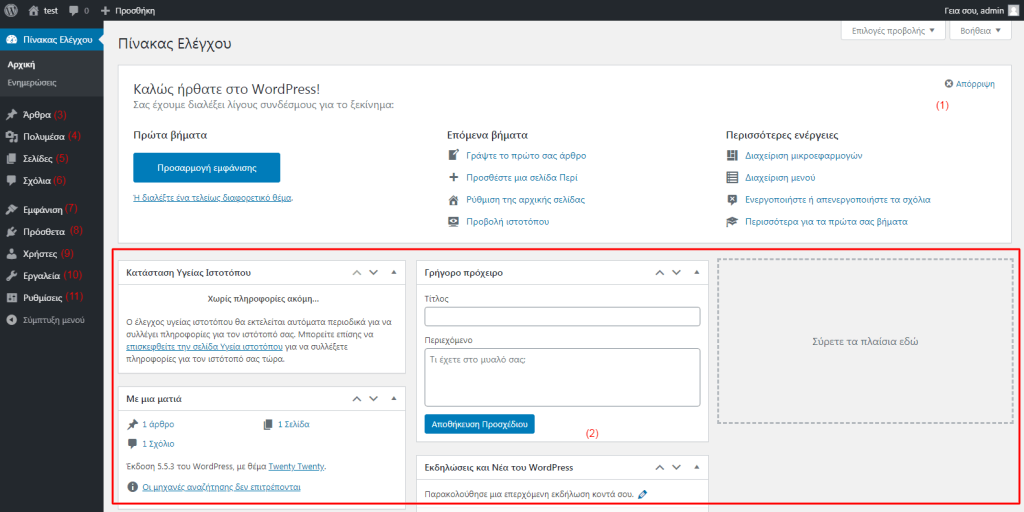
- (1) Μήνυμα καλωσορίσματος – Πολύ σημαντική περιοχή του κέντρου διαχείρισης του wordpress. Εδω θα βρείτε συνήθως συνδέσμους για τον τρόπο δημιουργίας της ιστοσελίδας σας
- (2) Η τρέχουσα κατάσταση της ιστοσελίδας.
- (3) Άρθρα – Εδώ μπορείτε να δημιουργήσετε και να δημοσιεύσετε τα άρθρα σας
- (4) Πολυμέσα – Η βιβλιοθήκη πολυμέσων. Εδώ μπορείτε να ανεβάσετε και να διαχειριστείτε φωτογραφίες κ.α multimedia αρχεία.
- (5) Σελίδες – Εδώ μπορείτε να δημιουργήσετε σελίδες
- (6) Σχόλια – Εδώ μπορείτε να ελέγξετε τα σχόλια που γίνονται στα άρθρα σας
- (7) Εμφάνιση – Εδώ μπορείτε να αλλάξετε το σχεδιασμό του ιστότοπου ή και να αλλάξετε το τρόπο και τη διάταξη στην τρέχουσα εμφάνιση
- (8) Πρόσθετα – Εγκαταστήστε νέα πρόσθετα εδώ
- (9) Χρήστες – Επεξεργαστείτε τα στοιχεία των χρηστών, καθορίστε ποιοί μπορούν να έχουν πρόσβαση στο περιβάλλον διαχείρισης
- (10) Εργαλεία – Διάφορα εργαλεία του wordpress
- (11) Ρυθμίσεις – Οι κεντρικές ρυθμίσεις
Σε αυτό το σημείο καλό είναι να κάνετε μερικές ρυθμίσεις που θα βελτιώσουν την εμπειρία σας με το wordpress.
(α) Μόνιμοι σύνδεσμοι
Οι μόνιμοι σύνδεσμοι καθορίζουν τη δομή των μεμονωμένων διευθύνσεων των σελίδων -γνωστές και ως διευθύνσεις URL’s- του ιστότοπού σας. Η καλύτερη δομή είναι να υπάρχει ο τίτλος του άρθρου ή της σελίδας στο URL. Πχ. η σελίδα “Σχετικά με εμάς” θα βρίσκεται στη διεύθυνση http://towebsitesas.gr/σχετικα-με-εμας . Αυτό θα το καταφέρετε με τη σωστή ρύθμιση των μόνιμων συνδέσμων (ή permalinks).
Για να ρυθμίσετε τους μόνιμους συνδέσμους μεταβείτε από την αριστερή στήλη πλοήγησης στην επιλογή Ρυθμίσεις –> Μόνιμοι σύνδεσμοι και επιλέξτε στο κοινές ρυθμίσεις την επιλογή “Όνομα άρθρου” (φωτο 8).
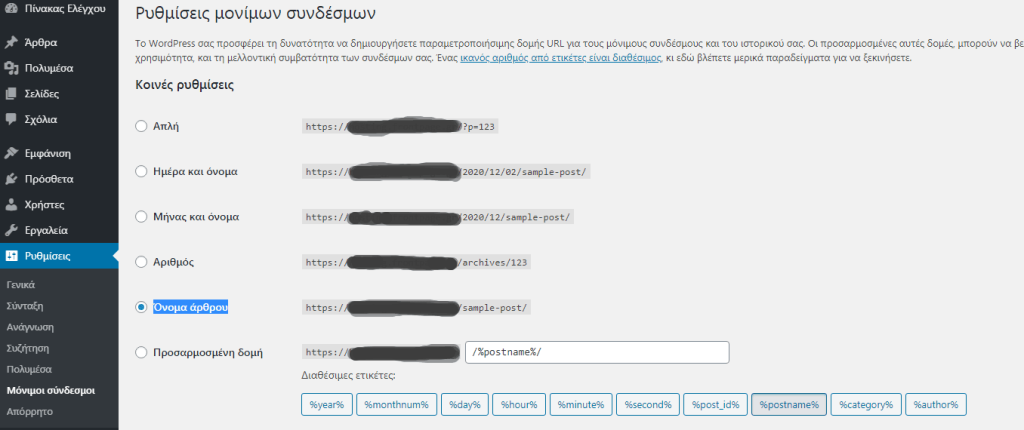
(β) Αφήστε τις μηχανές αναζήτησης να βρούν τον ιστότοπό σας
Αν θέλετε η Google και οι άλλες μηχανές αναζήτησης να βρούν τον ιστότοπό σας σιγουρευτείτε πως στις Ρυθμίσεις –> Ανάγνωση η επιλογή “Εμφάνιση σε μηχανές αναζήτησης” δεν είναι τσεκαρισμένη. (φωτο 9)

(γ) Ρυθμίστε τον τίτλο και τον υπότιτλο
Μεταβείτε στο Ρυθμίσεις –> Γενικά και συμπληρώστε τον τίτλο και τον υπότιτλο του website. Ο τίτλος και ο υπότιτλος μπορεί να εμφανίζονται σε διάφορες θέσεις μέσα στο wordpress website. Κάποια wordpress themes χρησιμοποιούν αυτές τις πληροφορίες στην κεντρική σελίδα και την SEO περιγραφή του ιστότοπου – την οποία χρησιμοποιεί η Google για να κατατάξει το website ή το eshop σας στις σελίδες αποτελεσμάτων αναζήτησης.Ο υπότιτλος δεν είναι υποχρεωτικό να συμπληρωθεί και μπορείτε να αφήσετε κενό το πεδίο.
(δ) Επιτρέψτε ή απαγορεύστε τη δημοσίευση σχολίων
Το να επιτρέψετε στους επισκέπτες σας να αφήνουν σχόλια στα άρθρα και τις σελίδες μπορεί να έχει και θετικά αλλά και αρνητικά αποτελέσματα. Από τη μία επιτρέποντας τα σχόλια μπορεί να δημιουργηθεί μια κοινότητα γύρω από το website σας. Υπάρχει όμως και ο κίνδυνος να γίνει μια χρονοβόρα διαδικασία καθώς θα πρέπει να ξεχωρίσετε τα spam και τα trols.
Η απόφαση είναι δική σας. Οι ρυθμίσεις των σχολίων βρίσκονται στο Ρυθμίσεις –> Συζήτηση. (φωτο 10)

(ε) Ρυθμίστε τη ζώνη ώρας
Ρυθμίζοντας τη ζώνη ώρας οι αναγνώστες σας θα γνωρίζουν πότε έγινε η δημοσίευση ενός άρθρου. Γενικά, η ρύθμιση ώρας καλό θα είναι να γίνεται βάση της ώρας στην οποία λειτουργεί το κοινό σας.
Βήμα 4ο: Επιλέξτε ένα theme – το σχέδιο του website
Κατασκευή ιστοσελίδας με Wordpress: Τα σχεδιαστικά πρότυπα – γνωστά ως themes
Ένα από τα πολύ καλά χαρακτηριστικά που θα βοηθήσει σημαντικά την κατασκευή ιστοσελίδας με wordpress, είναι πως το Wordpress λειτουργεί με έτοιμα σχέδια ιστοσελίδας (design) που εναλλάσσονται. Αυτά τα σχέδια ιστοσελίδων που χρησιμοποιεί το Wordpress ονομάζονται themes.
Αυτή η εύκολη εναλλαγή σημαίνει πως μπορείτε να αλλάξετε την εμφάνιση του ιστότοπου σας με ένα κλικ!!! Για παράδειγμα το wordpress αμέσως μετά την εγκατάσταση μπορεί να δείχνει έτσι:

(α) Επιλέξτε το theme που σας αρέσει
Όπως προανέφερα, τα theme’s είναι έτοιμα σχέδια για το wordpress που καθορίζουν τον τρόπο εμφάνισης του ιστότοπου. Η εγκατάσταση γίνεται με ένα κλικ και στο μέλλον αν θέλετε μπορείτε να τα τροποποιήσετε χωρίς πρόβλημα.
Καθιστούν λοιπόν την κατασκευή ιστοσελίδας με Wordpress εύκολη υπόθεση. Το σημαντικότερο όλων είναι πως τα themes δεν επηρεάζουν το περιεχόμενο του website αλλά μόνο την εμφάνισή του.
Υπάρχει πλήθος θεμάτων (theme’s) για να χρησιμοποιήσετε στην κατασκευή ιστοσελίδας με Wordpress. Αρκεί να κοιτάξετε στην επίσημη βιβλιοθήκη του Wordpress όπου θα βρείτε χιλιάδες.
Βέβαια δεν είναι μόνο αυτά. Υπάρχουν πολλά περισσότερα WP Themes που μπορείτε να επιλέξετε για την κατασκευή ιστοσελίδας με Wordpress. Θα τα βρείτε στις ιστοσελίδες κατασκευαστών όπως η aThemes αλλά και σε μεγάλα online καταστήματα σαν το ThemeForest . Εκεί μπορείτε να διαλέξετε ανάμεσα σε χιλιάδες επί πληρωμή σχέδια για την κατασκευή ιστοσελίδας με Wordpress.
Το γεγονός πως υπάρχουν χιλιάδες επί πληρωμή themes για την κατασκευή ιστοσελίδας με Wordpress, ωστόσο πολλοί χρήστες επιλέγουν τα δωρεάν wp themes. Η επιλογή δεν είναι τυχαία καθώς υπάρχουν αρκετά δωρεάν σχεδιαστικά πρότυπα για να χρησιμοποιήσετε στην κατασκευή ιστοσελίδας με Wordpress που έχουν εξαιρετικά χαρακτηριστικά και δυνατότητες.
Η επιλογή ενός theme που να ταιριάζει θα τη συζητήσουμε σε άλλο άρθρο, γιατί τώρα θα ασχοληθούμε με τις βασικές λειτουργίες ενός theme, ώστε να κατανοήσετε τα πρώτα βήματα για την κατασκευή ιστοσελίδας με Wordpress.
(β) Εγκατάσταση Wordpress theme
Κατασκευή ιστοσελίδας με Wordpress: Εγκατάσταση theme
Αν το theme που επιλέξατε για την κατασκευή ιστοσελίδας με Wordpress βρίσκεται στην επίσημη βιβλιοθήκη του Wordpress, τότε το μόνο που σας χρειάζεται για την εγκατάσταση του theme είναι το όνομά του.
Με τον ακόλουθο τρόπο θα εγκαταστήσετε ένα theme από τη βιβλιοθήκη του Wordpress
Μεταβείτε στο Εμφάνιση –> Θέματα και πιέστε το “Προσθήκη νέου” (φωτο 11).
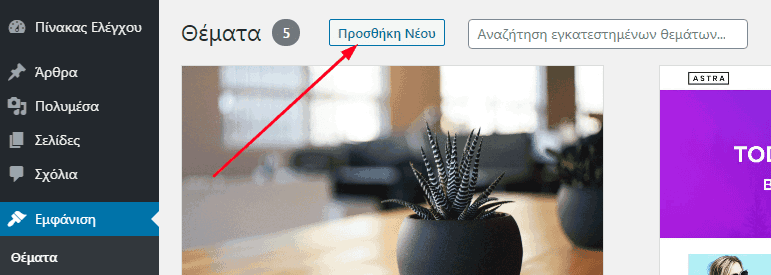
Στη νέα οθόνη αναζητήστε το theme που θέλετε με το όνομά του (φωτο 12):

To theme που επιλέξατε για την κατασκευή ιστοσελίδας με Wordpress θα εμφανιστεί στα αποτελέσματα της αναζήτησης που κάνατε. Το μόνο που χρειάζεται να κάνετε είναι να πιέσετε στο “Εγκατάσταση” (φωτο 13).
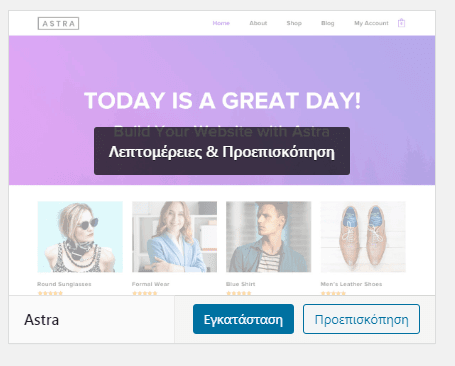
Μέτα από λίγα δευτερόλεπτα το theme θα έχει εγκατασταθεί. Για να δουλέψει το Wordpress με το επιλεγμένο theme, πιέστε “Ενεργοποίηση”.
Το “Astra” είναι ένα από αυτά τα δωρεάν Wordpress Theme’s που έχουν πολύ καλά χαρακτηριστικά. Για να δείτε τις δυνατότητές του πιέστε στο “Ξεκινήστε” (φωτο 14).

Θα μεταβείτε στην κεντρική οθόνη του theme όπου θα χρειαστεί να επιλέξετε editor. Επιλέξτε τον Gutemberg. Μετά την επιλογή θα μεταφερθείτε στη σελίδα με τα έτοιμα πρότυπα του Astra (φωτο 15).
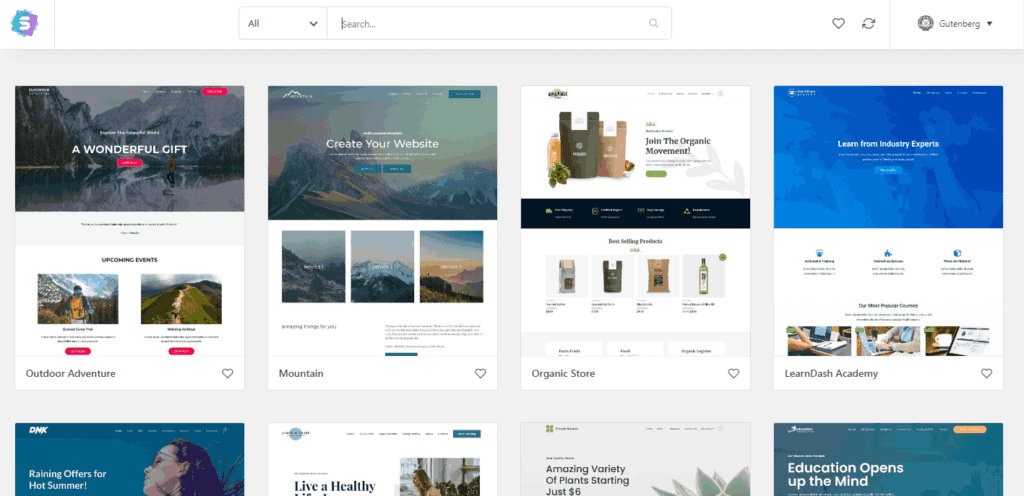
Αμέσως θα μεταβείτε σε άλλη οθόνη όπου μπορείτε να δείτε μια προεπισκόπηση του σχεδιαστικού προτύπου και να αποφασίσετε αν ταιριάζει στις ανάγκες σας. Η κατασκευή ιστοσελίδας με Wordperss δεν ήταν ποτέ ευκολότερη υπόθεση καθώς το σχεδιαστικό πρότυπο σας δίνει την δυνατότητα να εισάγετε ολόκληρο το site ή μόνο την κεντρική του σελίδα.
Για να αποφασίσετε αν το πρότυπο ταιριάζει στις απαιτήσεις σας καλό θα ήταν να έχετε σχεδιάσει πρώτα τον ιστότοπό σας.
Ο σχεδιασμός ιστοσελίδας έχει μια διαδικασία που όμως είναι αναγκαία για την σωστή κατασκευή ιστοσελίδας με Wordpress και όχι μόνο.
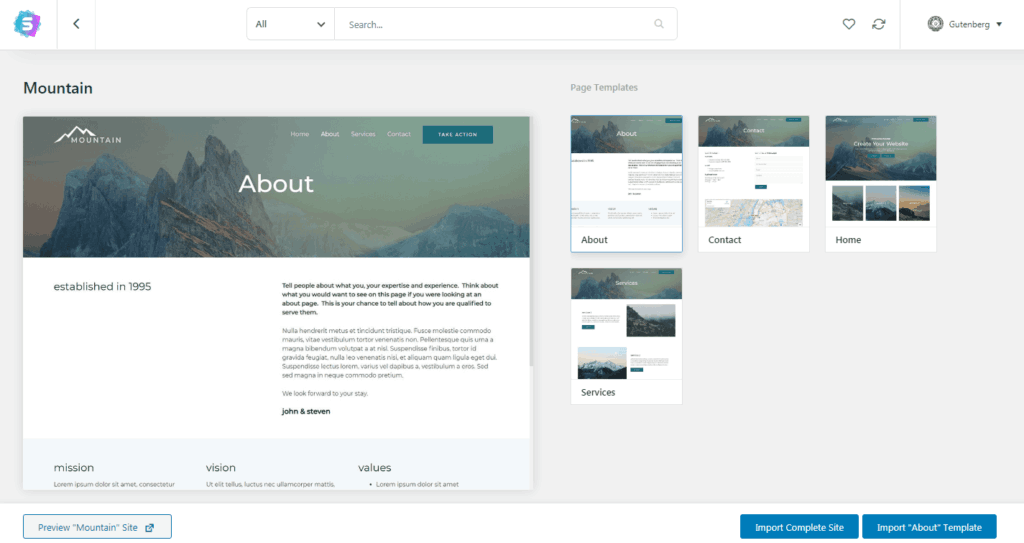
Το συγκεκριμενο πρότυπο περιλαμβάνει 4 σελίδες: Την κεντρική σελίδα, σελίδα about (σχετικά), σελίδα με τις υπηρεσίες (services) και σελίδα επικοινωνίας. Από την επιθεώρηση της προεπισκόπησης έχουμε αποφασίσει πως το website εξυπηρετεί τις ανάγκες μας και πιέζουμε “import” για να εισάγουμε όλο το έτοιμο περιεχόμενο.
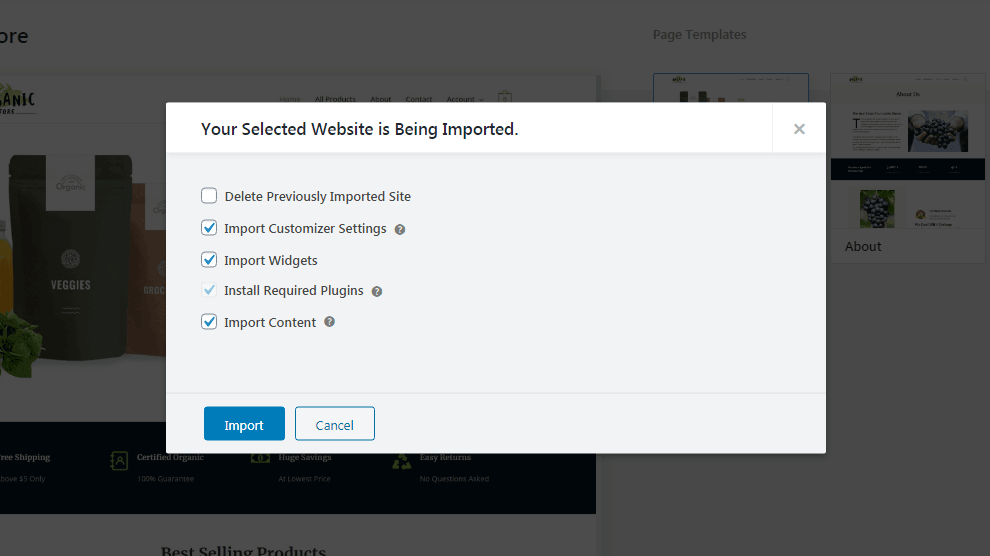
Η κατασκευή ιστοσελίδας με Wordpress πέρασε στον τελευταίο στάδιο καθώς με την εισαγωγή δημιουργούνται οι απαραίτητες σελίδες, εγκαθίστανται τα αναγκαία πρόσθετα (plugins), οι μικροεφαρμογές, και το κεντρικό μενού.
Σε αυτό το σημείο το website είναι έτοιμο και μπορείτε να το επισκεφτείτε στο www.TODOMAINSAS.com. Η κατασκευή ιστοσελίδας με Wordpress έχει σχεδόν ολοκληρωθεί. Μένει μόνο η προσαρμογή της στις ανάγκες σας.
(γ) Επεξεργασία του theme
Κατασκευή ιστοσελίδας με Wordpress: Ρυθμίσεις στο theme
Αν η ιστοσελίδα που κατασκευάσαμε δείχνει αρκετά όμορφη, θα δούμε πως θα κάνουμε κάποιες βασικές αλλαγές. Για να ξεκινήσετε μεταβείτε στο Εμφάνιση –> Προσαρμογή. Θα μεταβείτε στο περιβάλλον επεξεργασίας (φωτο 16).
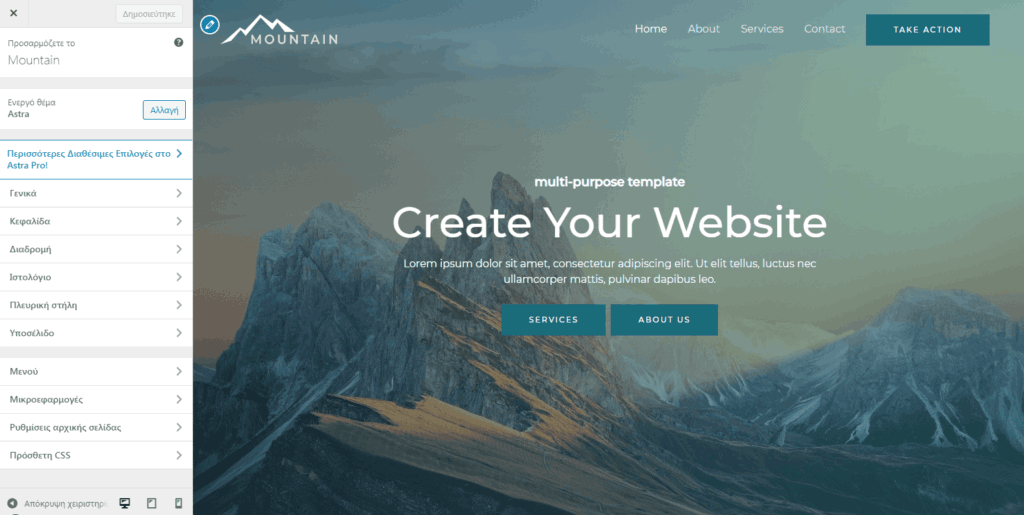
Από αυτό το περιβάλλον, κατά την κατασκευή ιστοσελίδας με wordpress αλλά και όταν θέλετε να αλλάξετε κάποια στοιχεία, μπορείτε να επεξεργαστείτε πολλές ρυθμίσεις.
Οι επιλογές είναι:
- Γενικά
Εδώ θα επεξεργαστείτε τις γραμματοσειρές και τα χρώματα που επηρεάζουν το website, τις επικεφαλίδες και τα κουμπιά. - Κεφαλίδα
Επεξεργαστείτε το λογότυπο, τον τίτλο, τον υπότιτλο - Πλευρική στήλη
- Υποσέλιδο
- Μικροεφαρμογές
- Ρυθμίσεις αρχικής σελίδας
- Πρόσθετη CSS
Γενικά
Εδώ θα επεξεργαστείτε τις γραμματοσειρές και τα χρώματα που επηρεάζουν το website, τις επικεφαλίδες και τα κουμπιά.
Κεφαλίδα
Επεξεργαστείτε το λογότυπο, τον τίτλο, τον υπότιτλο
Πλευρική στήλη (sidebar)
Υποσέλιδο
Μικροεφαρμογές
Ρυθμίσεις αρχικής σελίδας
Εδώ μπορείτε να ρυθμίσετε την κεντρική σελίδα και τη σελίδα του blog (φωτο 17).
Για την κεντρική σελίδα οι επιλογές είναι δύο. Τα τελευταία άρθρα ή μια στατική σελίδα. Το theme που εγκαταστήσαμε έχει ρυθμίσμένη μια στατική σελίδα.
Αν θέλετε και σελίδα blog, πιέστε στο “Προσθήκης νέας σελίδας” κάτω από τη “Σελίδα άρθρων” για να δημιουργήσετε νεα σελίδα για τη σελίδα του blog. Ονομάστε τη σελίδα: Blog.
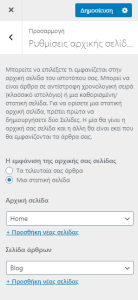
Πρόσθετη CSS
Βήμα 5ο: Βρείτε πρόσθετα που θα επεκτείνουν τις δυνατότητες του ιστότοπου σας
Κατασκευή ιστοσελίδας με Wordpress: Τα πρόσθετα – γνωστά ως plugins
Τα πρόσθετα (plugins) επεκτείνουν τις δυνατότητες του ιστότοπού σας προσθέτοντας επιπλέον απαραίτητες δυνατότητες. Τα plugins προσφέρουν σημαντική βοήθεια στην κατασκευή ιστοσελίδας με Wordpress γιατί προσθέτουν σημαντικές δυνατότητες χωρίς να γνωρίζουμε ούτε τη σημαίνει κώδικας.
Παρακάτω είναι μια λίστα με δωρεάν πρόσθετα που προτείνω να εγκαταστήσετε:
- Yoast SEO – Θα σας βοηθήσει σημαντικά με την βελτιστοποίηση για τις μηχανές αναζήτησης (SEO) κάνοντας τον ιστότοπο πιο φιλικό στις search engines.
- Google Analytics for WordPress – To πρόσθετο να σας βοηθήσει να συνδέσετε το website με τη δημοφιλέστερη πλατφόρμα στατιστικών το Google Analytics.
- Wordfence Security – Θα βελτιώσει την ασφάλεια της ιστοσελίδας
Η εγκατασταση ενός plugin είναι ευκολη. Αν έχετε να εγκαταστήσετε ένα δωρεάν πρόσθετο τότε χρειάζεστε μόνο το όνομά του.
Από το μενού διαχείρισης μεταβείτε στο “Πρόσθετα –> Εγκατάσταση νέου“. Στη σελίδα που θα μεταφερθείτε δώστε στο πεδίο αναζήτησης που βρίσκεται επάνω δεξιά το όνομα του προσθέτου. Μόλις το βρείτε πιέστε “Εγκατάσταση” και στη συνέχεια “Ενεργοποίηση”
Βήμα 6ο: Δημιουργήστε τις βασικές σελίδες
Κατασκευή ιστοσελίδας με Wordpress: Κατασκευή σελίδας
Όπως έχουμε δεί το σχεδιαστικό πρότυπο που εισάγαμε στο theme μας δημιούργησε τις βασικές σελίδες του website μας. Μεταβαίνοντας στο “Σελίδες –> Όλες οι σελίδες” θα δούμε λίστα με όλες τις σελίδες που υπάρχουν στον ιστότοπο μας. Περνόντας τον κέρσορα του πονικιού μας πάνω από τον τίτλο μιας σελίδας θα εμφανηστεί ένα μενού με συνδέσμους για: Επεξεργασία, Ταχυεπεξεργασία, Διαγραφή και Προβολή.
Εμάς μας ενδιαφέρει η δημιουργία νέας σελίδας οπότε μεταβαίνουμε από το μενού στο “Σελίδες –> Προσθήκη νέας“. Θα δείτε την παρακάτω οθόνη (φωτο 18):
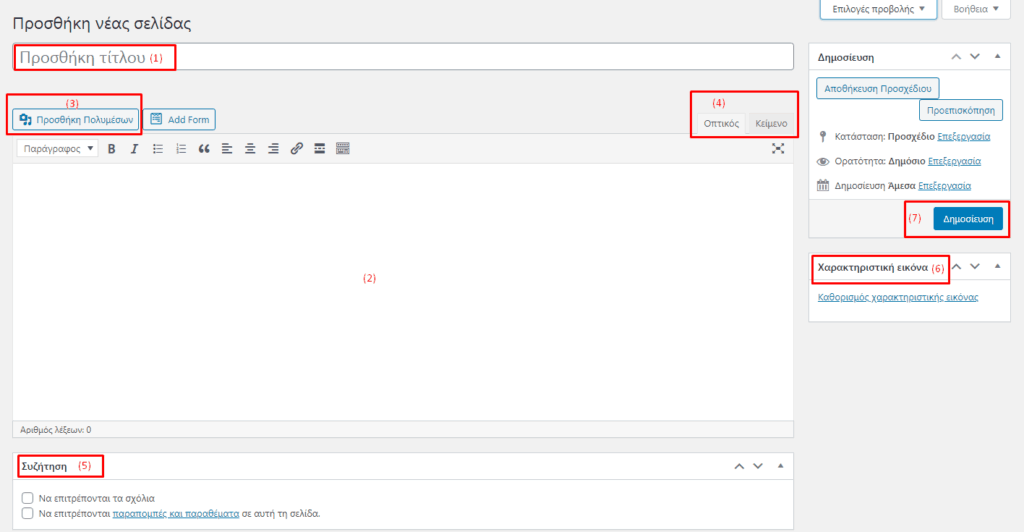
- Στο πεδίο γράφετε τον τίτλο της σελίδας
- Η περιοχή είναι για το κεντρικό περιεχόμενο της σελίδας. Ο εύχρηστος επεξεργαστής κειμένου διαθέτει όλες τις βασικές λειτουργίες.
- Μπορείτε να προσθέσετε φωτογραφίες πιέζοντας στο κουμπί.
- Εναλλαγή ανάμεσα σε επεξεργαστές κειμένου: Οπτικός και Κείμενο. Κρατήστε τον οπτικό γιατί στο Κείμενο πρέπει να γνωρίζετε κώδικα html.
- Επιλέξτε ανάλογα αν θα επιτρέψετε στους επισκέπτες να αφήνουν σχόλια. Την επιλογή για ¨παραπομπές και παραθέματα” μην την επιλέξετε.
- Η Χαρακτηριστική εικόνα ρυθμίζεται στα περισσότερα Wordpress themes. Η φωτογραφία εμφανίζεται σε επιλεγμένες περιοχές της ιστοσελίδας.
- Στην περιοχή Δημοσίευση βρίσκεται το κουμπί που θα δημοσιεύσει τη σελίδα που μόλις δημιουργήσατε στο Wordpress
Βήμα 7ο: Δημιουργήστε ένα blog
Κατασκευή ιστοσελίδας με Wordpress: Δημιουργία blog
Η δημιουργία ενός blog στο website ή το eshop είναι μια σημαντική εργασία. Θα σας χρησιμεύσει πάρα πολύ αν θέλετε να αποδώσει το website. Εδώ θα προσθέσετε άρθρα σχετικά με τη δραστηριότητά σας, θα δημιουργήσετε εσωτερικούς και εξωτερικούς συνδέσμους. Αν το άρθρο σας είναι καλό θα κερδίσετε και εισερχόμενους συνδέσμους όπως και shares.
Η ύπαρξη blog και η συγγραφή ποιοτικών άρθρων είναι υποχρεωτική κατά τη βελτιστοποίηση SEO του ιστότοπου ώστε να κατακτήσει καλές θέσεις στις μηχανές αναζήτησης. Κάθε εταιρεία SEO πρέπει να δημιουργεί blog για τους πελάτες της.
Νωρίτερα δημιουργήσαμε στο theme μας την κεντρική σελίδα του blog και τώρα μένει να αρχίσουμε να δημιουργούμε και να δημοσιεύουμε άρθρα.
Για τη δημιουργία ενός νέου άρθρου, μεταβείτε από το μενού στο περιβάλλον διαχείρισης του Wordpress στο Άρθρα –> Προσθήκη νέου.
Το περιβάλλον είναι σχεδόν ίδιο με αυτό που συναντήσαμε κατά τη δημιουργία σελίδας.
Βήμα 8ο: Προσαρμόστε την πλοήγηση (menus)
Κατασκευή ιστοσελίδας με Wordpress: Η κεντρική πλοήγηση και οι μικροεφαρμογές
Καθώς η κατασκευή του site προχωρεί έφτασε η στιγμή να δούμε πως μπορούμε να επέμβουμε στην κεντρική πλοήγηση της ιστοσελίδας καθώς και τις μικροεφαρμογές που βρίσκονται συνήθως σε κάποια στήλη της ιστοσελίδας.
Και τα δύο είναι πολύ σημαντικοί παράγοντες – αν θέλετε σωστή κατασκευή ιστοσελίδας με Wordpress.
(α) Η κεντρική πλοήγηση
Κατασκευή ιστοσελίδας με Wordpress: Ρύθμιση κεντρικής πλοήγησης
Η κεντρική πλοήγηση είναι ο “οδηγός” των επισκεπτών του ιστότοπου που αναλαμβάνει τον σημαντικότατο ρόλο της καθοδήγησης τους.
Για να μεταβείτε στις ρυθμίσεις της πλοήγησης πιέστε Εμφάνιση –> Μενού. Θα δείτε την παρακάτω οθόνη (φωτο 19):
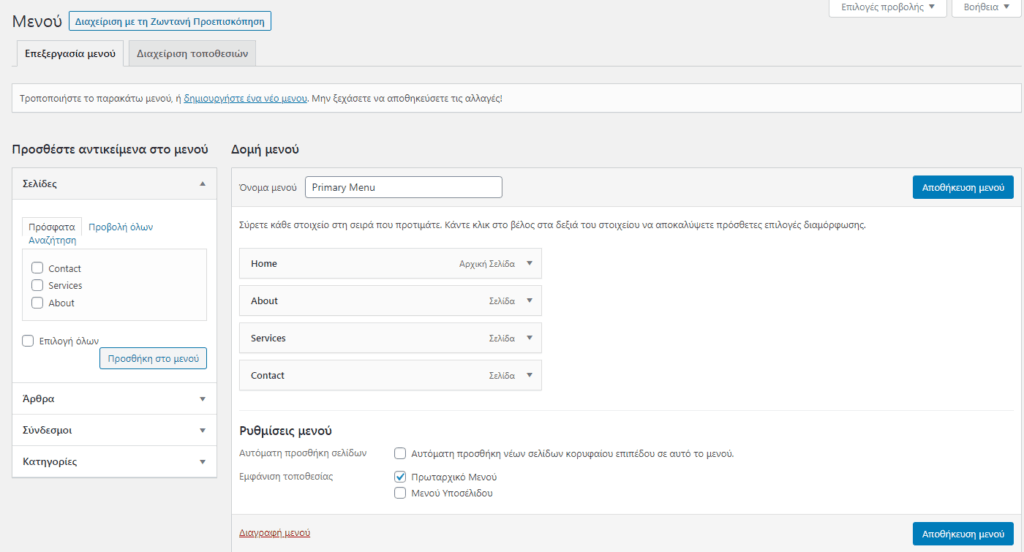
Στην αριστερή στήλη βλέπετε όλες τις δημοσιευμένες σελίδες της ιστοσελίδας μας. Επιλέγοντας και πιέζοντας στο Προσθήκη στο μενού θα μεταφερθούν στην δεξιά στήλη. Στη δεξιά στήλη βλέπετε τα ονόματα των σελίδων και την σειρά με την οποία εμφανίζονται τώρα στο κεντρικό μενού.
Μόλις το μενού πλοήγησης είναι έτοιμο, φροντίστε να είναι επιλεγμένο στις ρυθμίσεις μενού το “Πρωταρχικό μενού”. Το πρωταρχικό μενού είναι αυτό που εμφανίζεται στην κορυφή της ιστοσελίδας μας.
Σημείωση: Μπορείτε να δημιουργήσετε περισσότερα από ένα μενού πλοήγησης. Για να προσθέσετε νέο μενού πιέστε στο σύνδεσμο “δημιουργήστε ένα νέο μενού” που θα βρείτε στην κορυφή της σελίδας. Να θυμάστε όμως πως κάθε μενού πλοήγησης μπορεί να τοποθετηθεί σε μια συγκεκριμένη θέση. Για το νέο μενού επιλέξτε τοποθεσία εμφάνισης στο υποσέλιδο.
(β) Οι μικροεφαρμογές (widgets)
Κατασκευή ιστοσελίδας με Wordpress: Ρυθμιση μικροεφαρμογών
Οι μικροεφαρμογές είναι μικρά μπλόκ περιεχομένου που μπορούν να εμφανιστούν σε διάφορες τοποθεσίες της ιστοσελίδας.
Οι συνηθέστερες τοποθεσίες εμφάνισης των μικροεφαρμογών είναι οι πλευρικές στήλες και το footer της ιστοσελίδας. Κάθε Wordpress theme μπορεί να έχει περισσότερες διαθέσιμες τοποθεσίες για την εμφάνιση μικροεφαρμογών.
Για να δούμε τις διαθέσιμες περιοχές στο theme που χρησιμοποιούμε και να ρυθμίσουμε τις μικροεφαρμογές θα μεταβούμε από το περιβάλλον διαχείρισης του Wordpress στο Εμφάνιση –> Μικροεφαρμογές. Η οθόνη των μικροεφαρμογών δείχνει έτσι (φωτο 20):
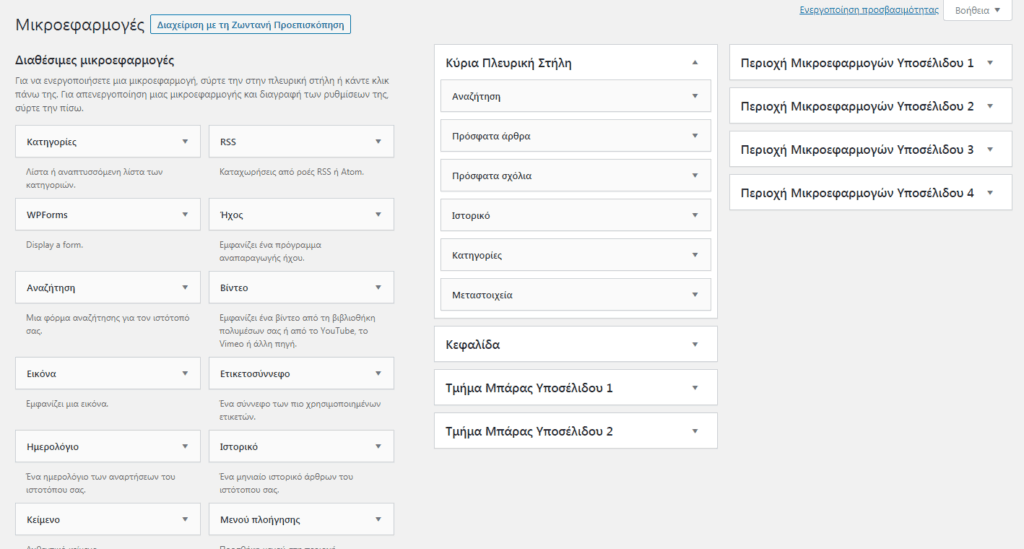
Εδώ θα βρείτε τις διαθέσιμες μικροεφαρμογές αλλά και τις τοποθεσίες στο website που αυτές μπορούν να εμφανιστούν. Για να προσθέσετε μια μικροεφαρμογή σε κάποια περιοχή εμφάνισης σείρτε τη και τοποθετήστε τη (drag & drop) στην περιοχή που θέλετε.
Μόλις τελειώσετε με την κεντρική πλοήγηση και τις μικροεφαρμογές ο ιστότοπός σας είναι έτοιμος. Γνωρίζετε πλέον σχεδόν τα πάντα για την κατασκευή ιστοσελίδας με Wordpress και μπορείτε να αρχίσετε να προωθείτε το website σας.